Recovery Mode
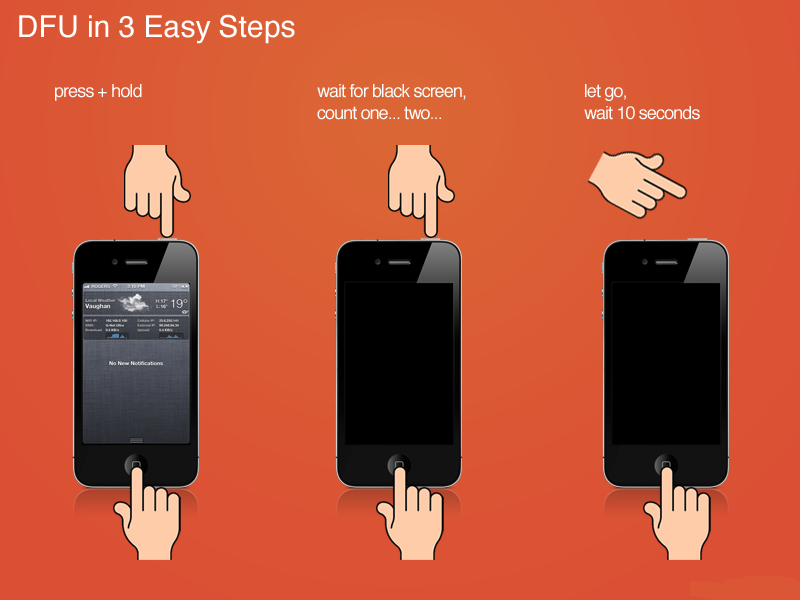
Нередко пользователям iPhone, iPad и iPod Touch предоставляется возможность лицезреть черный экран, на котором изображен USB-кабель тянущийся к iTunes. Стабильность работы iOS оценивается высшими баллами, но от такого поворота событий не застрахован никто. Сегодня мы расскажем вам как выйти из случившегося положения, а заодно расскажем более подробнее о режиме восстановления (Recovery Mode).
Режим восстановления представляет из себя не самое приятное зрелище для неподготовленного пользователя. i-устройство включается, но вместо приветливого экрана загрузки показывает уже описанную выше картину с USB-кабель и значком iTunes. Произойти это может по разным причинам, но самая популярная — ошибка при обновлении iOS.
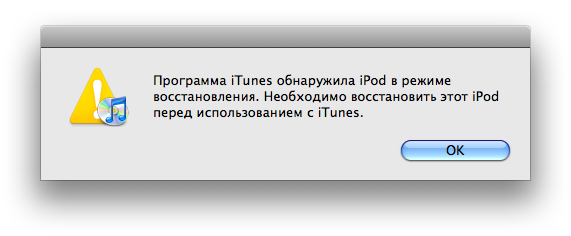
Если последовать совету отображенному на экране устройства и подключить его к iTunes, то программа предложит самый простой путь — восстановление. Резервные копии всех данных и приложений сделаны вчера? Смело восстанавливайте! В ином же (и наиболее частом) случае, можно попытаться обойти Recovery Mode без удаления всех данных из памяти устройства.
Как выйти из режима восстановления:
- Выполните перезагрузку устройства. Зажмите кнопки Home и Power и не отпускайте в течение 15 секунд. Затем включите, зажав на несколько секунд кнопку Power.
- В случае если первый способ не привел к выходу из режима восстановления воспользуйтесь специальной утилитой TinyUmbrella
- Если данные на вашем iPhone, iPad или iPod Touch не представляют особой ценности или полная резервная копия сделана совсем недавно — восстановите устройство через iTunes, нажав Восстановить.
Исходя из того, что последний способ подходит далеко не всем, а первый способ помогает не так часто как хотелось бы, необходимо рассмотреть работу программы TinyUmbrella более подробно:
Шаг 1. Загрузите и запустите TinyUmbrella
Шаг 2. Подключите устройство, находящееся в режиме восстановления к компьютеру
Шаг 3. Щелкните на появившееся в левой колонке неопознанное устройство
Шаг 4. В правой части окна нажмите кнопку Exit Recovery
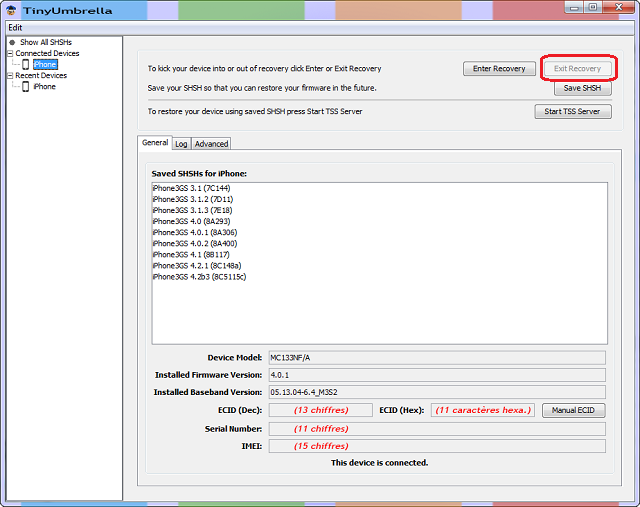
Шаг 5. Дождитесь перезагрузки устройства
После выполнения этих шагов ваш iPhone, iPad или iPod Touch может успешно выйти из режима восстановления без потери данных. Если этого не произошло — сбой произошел крупный и не остается ничего другого как восстановить устройство средствами iTunes.
Как самому ввести iPhone, iPad или iPod Touch в Recovery Mode
Шаг 1. Выключите устройство
Шаг 2. Зажмите и не отпускайте кнопку Home
Шаг 3. Подключите USB-кабель к устройству
После выполнения этих шагов на экране отобразится уведомление о готовности устройства взаимодействовать с iTunes, в ходе которого вы можете осуществить полный сброс, восстановление или прошивку iPhone, iPad или iPod Touch.
Кстати об iPhone. Перед тем как вводить в смартфон в режим восстановления и начинать заниматься прошивкой, убедитесь, что ваша модель официально разлочена.
Другие полезные статьи:
- Как читать книги на iPhone и iPad перед сном
- Определение количества циклов перезарядки iPhone и iPad
- Забыл пароль ограничений Айфона — что делать
✅ Подписывайтесь на нас в Telegram, Max, ВКонтакте, и Яндекс.Дзен.

1 Комментарий
[…] Переведите iPhone, iPad или iPod Touch в режим восстановления […]